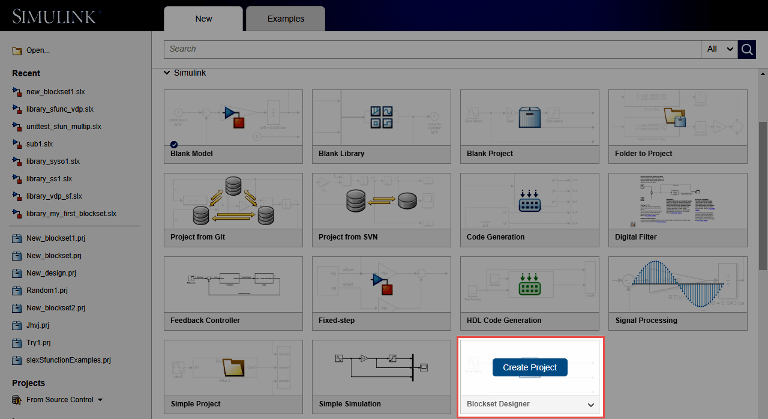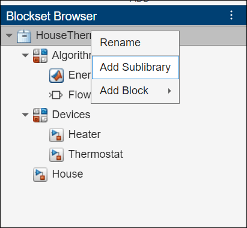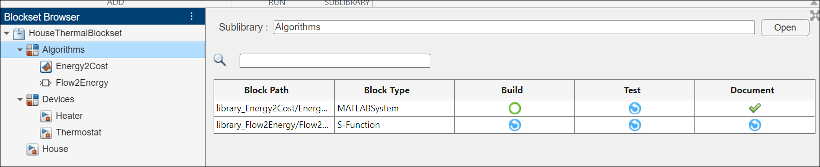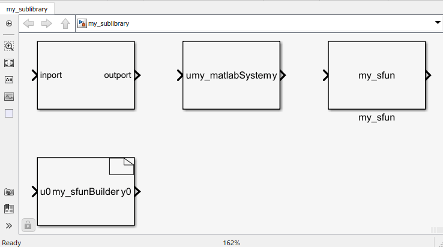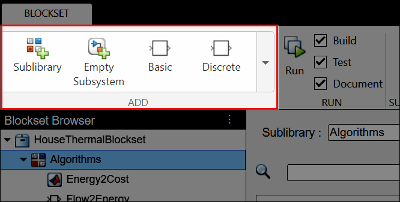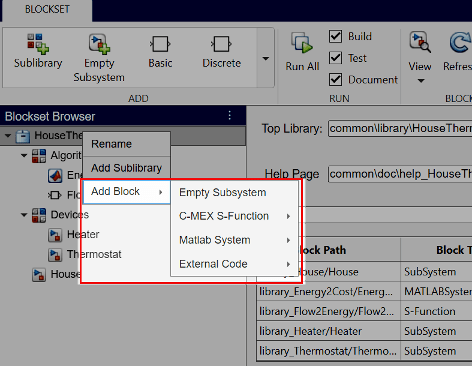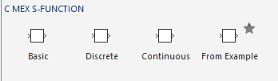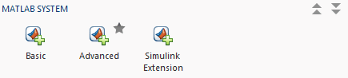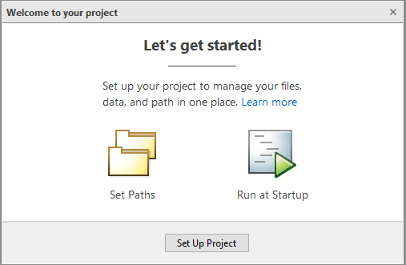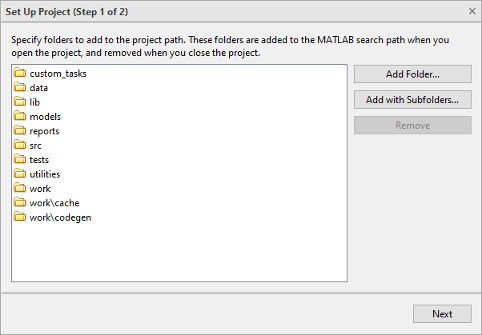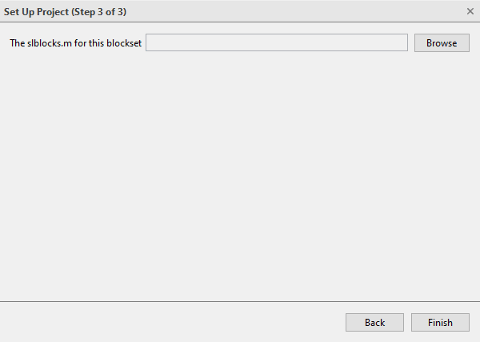创建一个Blockset项目
块集是在Simulink中组织的块的集合金宝app®图书馆是有目的的。这些块可以是一个独立库的一部分,也可以是一个广泛项目的一部分。
Blockset Designer是一个基于项目的工具,允许您创建、分组和管理自定义块。在创建不同的块之后,您可以添加测试,记录您的块,并运行Model Advisor检查。如果您的模型包含任何功能或s函数生成器块,你可以使用接口来构建它们。此外,您可以导入现有的块集,并设置一个Blockset Designer项目。你可以创建新的子系统,MATLAB系统,功能,s函数生成器使用块集设计器。
创建一个新的Blockset项目
打开Simulin金宝appk开始页面,在Blockset Designer上暂停,然后单击创建项目.
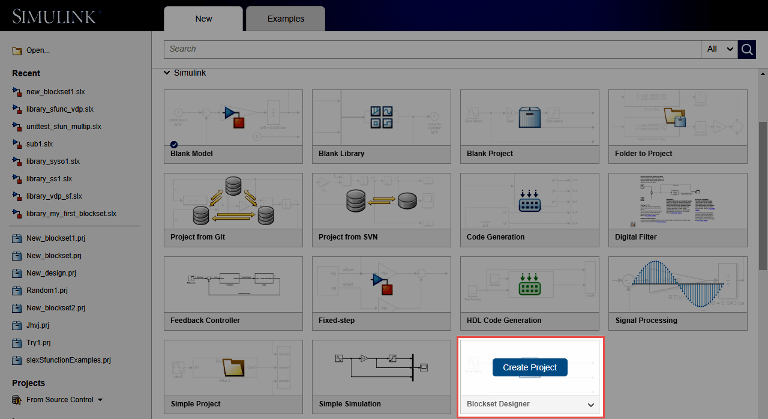
为项目指定一个名称。注意,当您开始为您的项目输入名称时,一个新的文件夹将自动为您创建在用户名为\MATLAB\Projects\
的目录中。如果要指定现有的项目文件夹,请单击浏览按钮。 如果创建了新文件夹,请单击好吧创建一个新的项目文件夹。单击确认此操作是的.
现在,您将被引导到Blockset Designer项目用户界面。您正在块集级别查看项目。在块集设计器项目中
 图标表示您正在处理的块集。
图标表示您正在处理的块集。的
Blockset设计师在块集级别由以下组件组成:
视图面板显示了项目文件视图和
Blockset设计师.单击,查看项目根目录下的所有文件文件,然后所有选项卡。若要只查看项目中的文件,请单击项目.2 -块集树面板显示了项目中块和子库的组织。当您向您的块集添加新的块或新的子库时,它将显示在此树中。您还可以使用此树在子库和块控制菜单之间切换。
3 -上图书馆对应于
浏览器。图书馆在库信息文件中slblocks.m,它是块集的入口点。点击开放以显示顶部库的位置。点击浏览更改块集的顶部库。注意,如果更改顶层库,slblocks.m相应地更新,您的块集项目将基于新的顶层库重新加载。看到向库浏览器添加库要了解更多关于slblocks.m4 -状态表显示了块及其工件的状态。有关状态表的更多信息,请参见创建和组织块工件.
添加一个新的子库
通过添加子库开始构建您的blockset项目。子库使您能够组织和管理您的块。在您的blockset项目中![]() 图标表示子库。你可以通过以下方法向你的块集添加一个新的子库:
图标表示子库。你可以通过以下方法向你的块集添加一个新的子库:
从工具条中选择子程序库按钮。

从块集树中单击块集,然后从上下文菜单中选择子程序库.
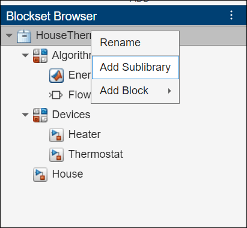
命名子库并关闭窗口。在创建子库之后,单击其中一个子库并查看工作区域中的更改。你看,在工作区域的右上方子程序库而不是上图书馆和帮助页面.
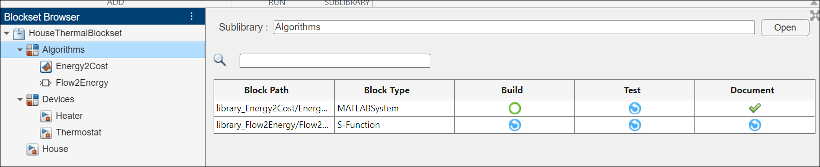
点击开放打开从子库构造的库模型。该库模型包含所选子库中的所有块。
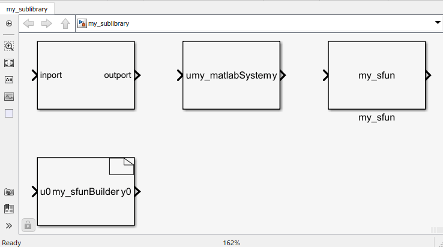
添加一个新块
块集设计器支持许多自定义块。金宝app
控件向块集项目中添加新块添加工具条上的菜单
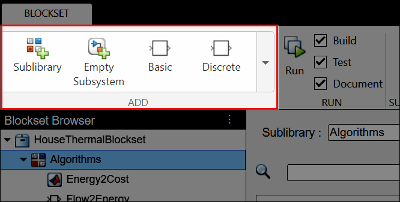
或者,在选择块集或子库时,打开上下文菜单并单击添加块.
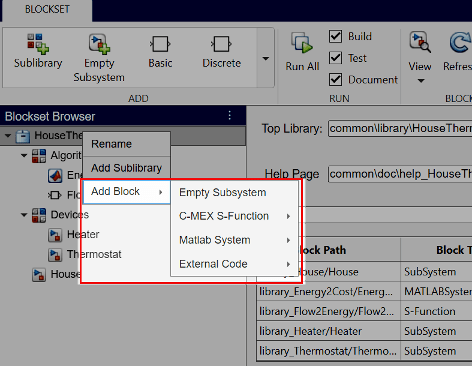
你可以在Blockset设计器中创建这些块:
C MEX s函数块基本,离散,连续模板。还可以从现有示例创建C MEX s函数。
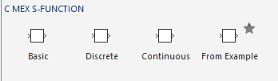
子系统块
MATLAB系统基本的、高级的和Simulink扩展系统对象™模板。金宝app
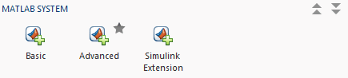
创建的s函数s函数生成器.
工作区域根据添加到项目中的块而变化。对于一个子系统块,你可以看到块属性,比如块路径和类型,测试,文档在工作区域。
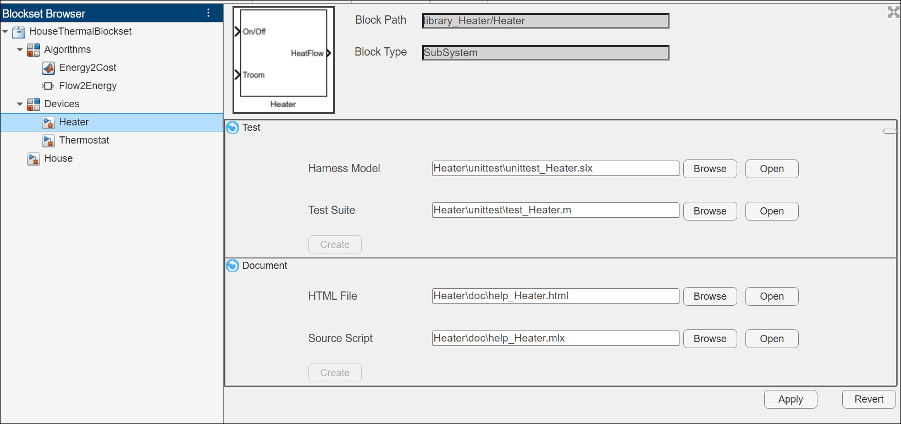
当您单击MATLAB系统块从blockset树,您可以编辑系统对象代码和添加测试使用工作区。为对象添加文档MATLAB系统块,在System对象代码中添加注释,它们会自动添加到块文档中。
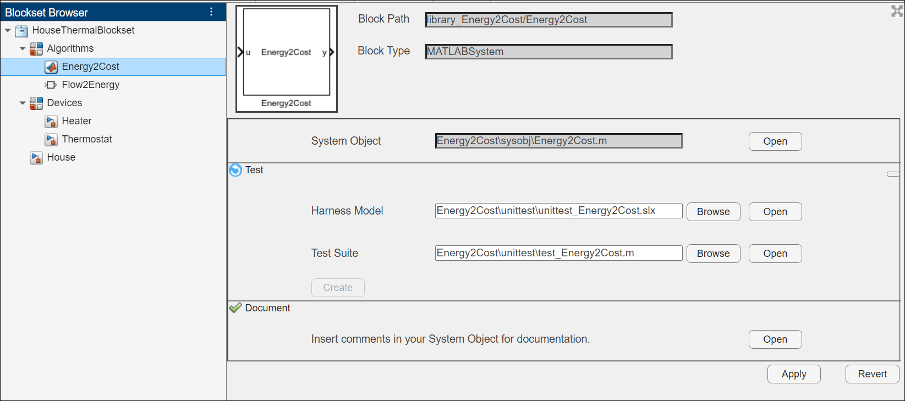
如果你有功能或者一个s函数生成器在你的blockset项目中,你可以监视块属性,构建和编辑你的s函数代码,构建脚本,添加测试和文档到你的块。

注意,当您向Blockset Designer项目添加s函数时,您需要为s函数编写代码并在添加测试之前构建它。要了解如何使用块集设计器构建s函数的更多信息,请参见功能相关的工件.
除了上面提到的块,您还可以在项目中添加和自定义其他可用的Simulink库块,但您不能进行任何操作,如添加测试或文档。金宝app
当你完成创建你的项目,你可以添加:
测试,或您的块的测试套件。
子库和/或块的文档。
看到创建和组织块工件为更多的信息。
从一个现有的块集中创建一个项目
使用块集设计器,您可以组织块,并向您的块和块集添加测试和文档。导入您的blockset并创建一个新的blockset设计器项目:
打开Simulin金宝appk开始页面。下金宝app选择“块集设计器”,然后单击创建项目
在“新建项目”对话框中,输入项目名称,浏览以选择包含文件的文件夹,然后单击好吧.
在“欢迎到您的项目”对话框中,单击建立项目继续。
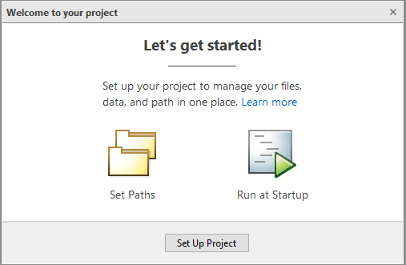
在“设置项目(步骤1或步骤3)”对话框中,选择要添加到项目路径的文件夹。当您打开项目时,这些文件夹被添加到您的MATLAB中®搜索路径,并在关闭项目时删除。将项目文件夹和子文件夹添加到项目路径中,以确保您可以访问
slblocks.m和相关的库。slblocks.m包含有关项目中顶层库的所有信息。要了解更多,请参见向库浏览器添加库.若要添加所有项目文件夹,请选择添加的子文件夹然后是包含所有子文件夹的项目文件夹。点击下一个.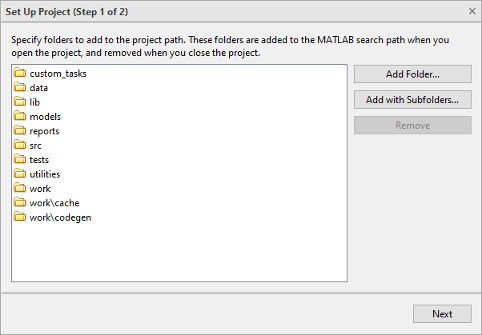
在“设置项目(步骤2或步骤3)”对话框中,可选地指定启动和关闭文件。
打开项目时,使用启动文件配置设置。启动文件自动运行(
.m而且每分钟(文件),负载。mat文件),或者打开(Simulink模金宝app型)。使用shutdown文件指定要在项目关闭时运行的MATLAB代码。当您关闭一个项目时,您不需要使用shutdown文件来关闭模型,因为它会自动关闭任何打开的项目模型,除非它们是脏的。项目提示您保存或丢弃更改。
点击添加指定启动或关闭文件。

在“设置项目(3中的第3步)”对话框中指定一个
slblocks.m此块集的库信息文件。该文件包含关于块集设置和顶级库位置的信息。如果没有此文件,您的项目将无法正确设置。点击浏览选择文件。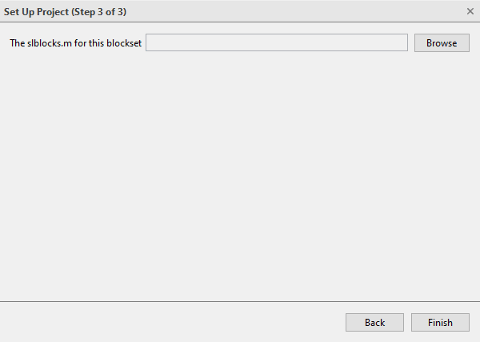
点击完成一个新的项目开始了。块集设计器自动将您的所有文件添加到项目中。在导入过程中,基于顶层库,块集设计器探索块集的层次结构,为每种支持的块类型创建专用文件夹,并将文件夹添加到项目和搜索相应的构件,如S-function MEX文件、源文件和系统对象文件金宝appMATLAB系统自动屏蔽。看到块集项目文件结构为更多的信息。
现在您可以开始向项目中添加更多的块,或者向项目中现有的块中添加测试或文档。要了解更多关于如何构建、测试和记录您的块的信息,请参见创建和组织块工件.
块集项目文件结构
当您创建一个块集项目时,无论是通过创建一个新的块集还是导入一个现有的块集,块集设计器都会在某个文件组织中组织您的项目。这种组织结构会随着项目中不同类型的块而变化。使用此表作为指导,确定为每个块创建哪些文件夹。若要查看您的blockset文件夹结构,请单击文件在的观点面板。
| 块类型 | 文件夹名称 | 文件夹包含 |
|---|---|---|
| 子系统 | 医生 | 文档源和html文件的文档 |
| 图书馆 | 库模型的块 |
|
| unittest | 用于测试的单元测试模型、测试套件和输入文件 |
|
| MATLAB系统 | 图书馆 | 库模型的块 |
| sysobj | 的System对象代码MATLAB系统块 |
|
| unittest | 用于测试的单元测试模型、测试套件和输入文件 |
|
功能而且s函数生成器 |
构建 | s函数构建脚本 |
| 医生 | 文档源和用于文档的HTML文件 |
|
| 图书馆 | 库模型的块 |
|
| 墨西哥人 | S-function MEX和代码生成文件 |
|
| src | s函数源文件 | |
| unittest | 用于测试的单元测试模型、测试套件和输入文件 |
|
| Blockset项目(常见) | 医生 | 文档源和用于文档的HTML文件 |
| 图书馆 | 库模型的块 |
|
| 脚本 |
|
另请参阅
功能|s函数生成器|MATLAB系统|子系统,原子子系统,代码子系统